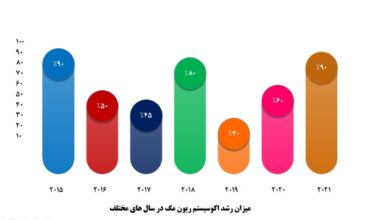8 نکته برای تماس های کنفرانسی ویدیویی بهتر
ترویج تماس های کنفرانسی از اثرات کوید 19 است که نحوه کار ما در سال جاری را تحت تأثیر قرار داده است. آن دسته از ما که به اندازه کافی خوش شانس بوده ایم که امسال اخراج نشده اند، اکنون در خانه کار می کنیم و به جای ازدحام در اطراف میز کنفرانس ، با زوم یا Google Meet و اپلیکشن های مختلف تماس های کنفرانسی می گیریم.
کار در خانه برای برخی ممکن است عالی به نظر برسد ، اما لازم است تمام کارهای IT را خودتان انجام دهید که این مسئله ممکن است برای شما دردسر ساز شود. برای مثال ممکن است زمان شماره گیری، یک مشکل فنی داشته باشید. هیچ کس برای کمک به عیب یابی اتصال شما وجود ندارد و این واقعا می تواند مانع یک بعد از ظهر پربار شود. قبل از شروع تماس های کنفرانسی اطمینان حاصل کنید که همه چیز درست است. در اینجا نحوه آماده سازی برای تماس های کنفرانسی از خانه ، یا هر کجا که ممکن است از آنجا کار کنید وجود دارد.
مراقب اطراف خود باشید
اگر در طول تماس های کنفرانسی خود نیاز به حضور در دوربین دارید ، مطمئن شوید که در اطراف شما چه خبر است. اگر در خیابانی پر سر و صدا هستید ، آن پنجره را ببندید و یک چراغ بزنید. جیم فیشر ، تحلیلگر دوربین اصلی PCMag ، تأکید می کند که “واضح بودن صورت شما مهم است.” استفاده از لامپ های رو میزی باید کارساز باشد ، به شرطی که بتوانید از نور مستقیم و شدید جلوگیری کنید. اگر پنجره های بزرگ دارید ، روبه روی پنجره بنشینید تا آنها چهره ی شما را روشن کنند. در غیر این صورت نور و دوربین را انقدر حرکت دهید که تنظیم شود.
بدانید چگونه به برنامه ی مورد نظرمتصل شوید
اکثر شرکت ها برای برگزاری کنفراس ها از برنامه هایی مانند Skype ، Google Meet یا Zoom استفاده می کنند. اگر روی رایانه شخصی کار می کنید ، تنها کاری که باید انجام دهید اینست که برنامه دسک تاپ مناسب را بارگیری کنید یا روی پیوند کلیک کنید و وارد حساب خود شوید. اما گاهی مجبور می شوید سریع تماس های کنفرانسی خود را بگیرید و به تبع نیاز دارید سرویس تماس های کنفرانسی ویدیویی مناسب با نیازهای خود را پیدا کنید. به یاد داشته باشید که بیشتر برنامه های پیام رسان تلفن همراه دارای قابلیت فیلمبرداری هستند.
برنامه هایی مانند Facebook Messenger ، Signal ، Android Messages و Google Hangouts ، از جمله موارد دیگر ، امکان تماس تصویری محدود را دارند. بسیاری از این سرویس ها دارای برنامه های وب و دسک تاپ نیز هستند. FaceTime همچنین امکان گفتگوی گروهی را فراهم می کند و از دریافت تماس های تلفنی در رایانه پشتیبانی می کند.
Beacon چگونه می تواند امنیت ویدئو کنفرانس را بهبود بخشد
هاگ های پهنای باند را پاک کنید
یکی از نکات منفی مشکلات تماس های کنفرانسی و ویدئویی ، صفحه نمایش های پیکسلی و صدای ضعیف است که با پهنای باند کم رنگ همراه است. اگر انتظار برقراری تماس ویدیویی یا سه تماس را دارید ، اطمینان حاصل کنید که دستگاه های هوشمند خانه شما اتصال را قطع نمی کنند.
اگر بچه ها در حال پخش بازی های ویدیویی انلاین هستند یا برنامه های نرم افزاری سنگینی روی رایانه شما اجرا می شوند و … تمام این فعالیت ها می تواند تماس ویدیویی شما را مختل کند. برای شروع ، سرعت اینترنت خود را بررسی کنید تا بدانید با چه چیزی کار می کنید و اینکه آیا در مقابل هزینه ای که برای اینترنت پرداخت می کنید سرعت و حجم قابل قبولی دریافت می کنید یا نه.
زودتر به برنامه وارد شوید
منتظر شروع جلسه نباشید تا متوجه شوید اتصال شما خراب است یا نرم افزار شما به درستی کار نمی کند. قبل از شروع کنفرانس آن را تست کنید. با استفاده از ویژگی تست برنامه می توانید این کار را در بزرگنمایی انجام دهید. WebEx همچنین دارای یک اتاق شخصی است که می تواند همه چیز را در آن جا تست کنید.
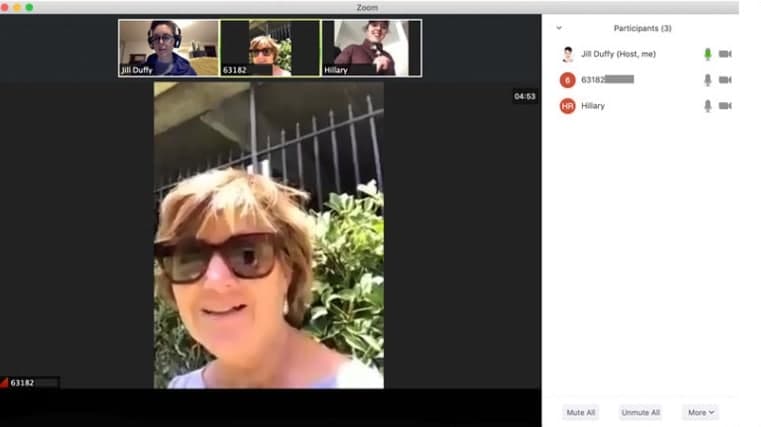
بزرگنمایی پنجره چت جلسات را چک کنید
در اسکایپ، روی عکس نمایه خود کلیک کنید و تنظیمات> تنظیمات صدا و تصویر را انتخاب کنید ، و باید یک قسمت پیش نمایش دوربین در بخش ویدئو وجود داشته باشد. برای آزمایش کیفیت صدا همچنین می توانید در مخاطبین Skype خود به دنبال Sound Test Service باشید.
از اتصال سیمی برای اینترنت خود استفاده کنید
اگر Wi-Fi هنوز مشکلی برای شما ایجاد نمی کند ، از کابل اترنت برای اتصال مستقیم استفاده کنید، که امیدوارم در هنگام کنفرانس ویدیویی مشکلات احتمالی سرعت یا قطع ناگهانی را کاهش دهد. اگر لپ تاپ شما پورت اترنت ندارد،آداپتور اترنت Thunderbolt to Gigabit تهیه کنید.

از بازخورد مجدد صدا
به میکروفون و بلندگوهای داخلی iffy رایانه خود اعتماد نکنید. برای خود یک هدست بلوتوث یا حتی هدفون مخصوص بازی پیدا کنید تا هنگام مکالمه از آن استفاده کنید. آنها به راحتی به رایانه شما متصل می شوند.
شارژر را فراموش نکنید
تماس های کنفرانسی طولانی مدت می تواند باتری لپ تاپ را خیلی سریع تخلیه کند بنابراین ازینکه باتری لپ تاپ تان پرباشد و شارژر نیز کنارتان باشد اطمینان حاصل کنید که مجبور نشوید جلسه را ترک کنید.
منبع :
PCMAG